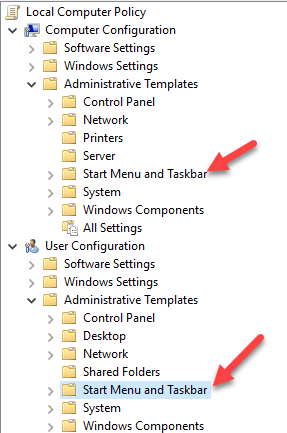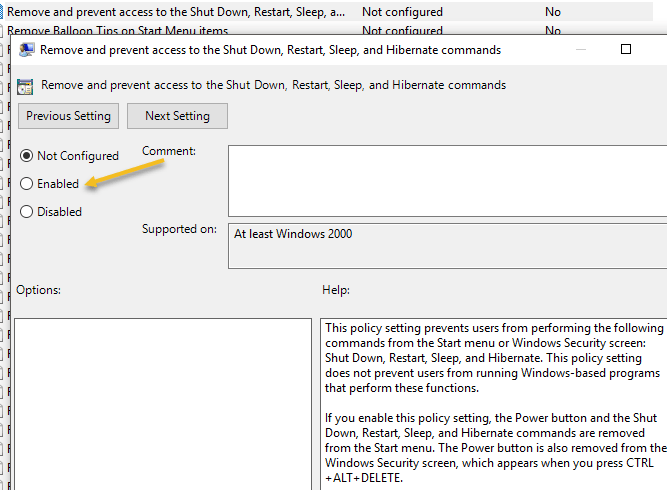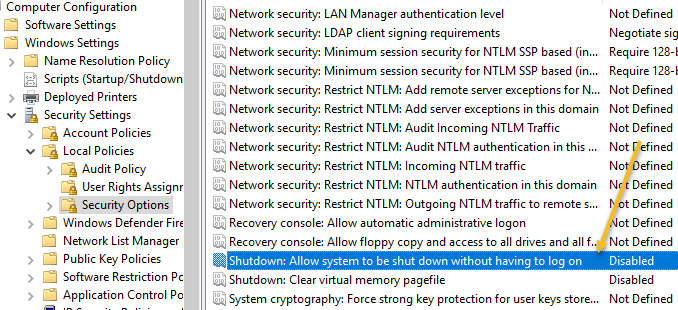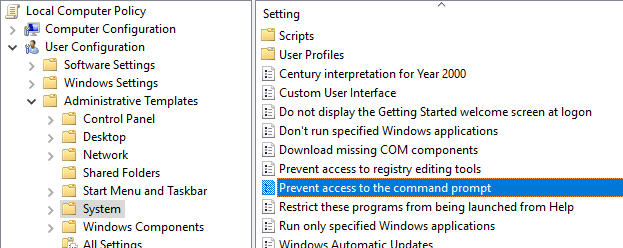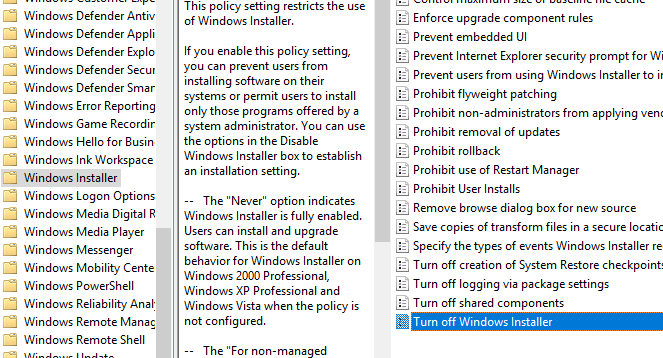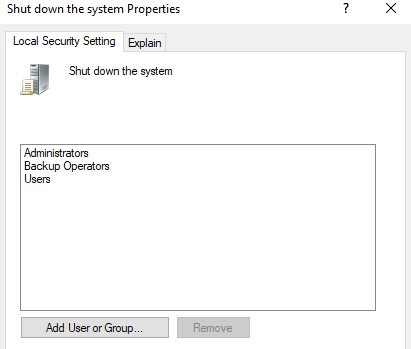Si vous cherchez un moyen d'empêcher les gens de se fermer ou de se déconnecter de votre machine Windows, vous êtes au bon endroit. Quelle que soit la raison, il existe plusieurs façons de supprimer toutes les options d'arrêt ou de déconnexion d'un ordinateur Windows.
Par défaut, vous pouvez éteindre un ordinateur Windows de plusieurs manières: cliquez sur Démarreret Arrêter l'ordinateur / Arrêter, appuyez sur CTRL + ALT + SUPPR et choisissez Arrêter, ouvrez l'invite de commande et tapez la commande shutdown ou installez une application tierce qui s'arrête l'ordinateur pour vous.
Dans cet article, je vais couvrir chaque méthode et voir comment nous pouvons bloquer l'arrêt. Notez que votre kilométrage varie en fonction de la version de Windows que vous avez. Si vous exécutez une version d'accueil ou d'édition inférieure de Windows, toutes les options ci-dessous ne seront pas disponibles.
Supprimer les options d'arrêt
D'abord, vous pouvez supprimer le virage Désactivez le boutonOrdinateur à partir du menu Démarrer et de l'écran CTRL + ALT + SUPPR en utilisant l'Éditeur de stratégie de groupe. Notez que cet éditeur n'est pas disponible dans les éditions Windows Home ou Starter.
Cliquez sur Démarrer, saisissez gpedit.mscet appuyez sur Entrer.Dans le volet de gauche, développez Configuration utilisateur, puis développez Modèles d'administration. Enfin, cliquez sur Menu Démarrer et barre des tâches. Notez que vous pouvez également accéder au même emplacement sous Configuration ordinateursi vous souhaitez que le paramètre s'applique à tous les utilisateurs de l'ordinateur.
Maintenant, dans le volet droit, double-cliquez sur Supprimer et empêcher l'accès aux commandes Arrêter, Redémarrer, Mettre en veille et Mettre en veille prolongéeet paramétrer Activé. Vous remarquerez dans la description que cela va supprimer l'option d'arrêt à partir du menu Démarrer et Gestionnaire des tâches.
Cependant, un utilisateur peut encore Déconnectez-vous simplement de Windows, puis cliquez sur le bouton Alimentationà partir de là, même après avoir activé le paramètre ci-dessus.
Pour éviter cela, vous devez trouver le paramètre Supprimer la déconnexion au menu Démarrerdans la même section et le modifier sur Activéégalement (uniquement sous Configuration utilisateur ). L'utilisateur ne pourra plus se déconnecter et ne pourra plus accéder à cet écran. Toutefois, si l'ordinateur redémarre pour une raison particulière, l'écran de connexion s'affiche et l'ordinateur peut être arrêté. Pour empêcher ce scénario, vous pouvez également configurer la stratégie de groupe pour autoriser uniquement l'arrêt de l'ordinateur lorsque quelqu'un est connecté.
Configuration de l'ordinateur - Paramètres Windows - Paramètres de sécurité - Stratégies locales - Options de sécuritéet faites défiler jusqu'à Arrêt: Autorisez l'arrêt du système sans avoir à vous connecteret réglez-le sur Désactivé.
Enfin, vous devez empêcher les utilisateurs d'accéder à l'invite de commande et de taper simplement shutdown! Pour ce faire, accédez à la stratégie suivante:
Configuration utilisateur - Modèles d'administration - Systèmeet double-cliquez sur la stratégie Empêcher l'accès à l'invite de commandeet définissez-la sur Activé.
Notez que tout ce qui se trouve dans la section Configuration utilisateurs'appliquera à tous les utilisateurs, même le compte Administrateur. attention et assurez-vous de laisser une option pour restaurer l'accès si nécessaire. Ce que je fais normalement est de laisser l'option pour exécuter la commande dans le menu Démarrer afin que je puisse accéder à la stratégie de groupe plus tard. Si vous supprimez également cette option, vous vous êtes bloqué.
Il existe un moyen d'appliquer des stratégies de groupe locales à tous les utilisateurs, à l'exception du compte Administrateur, mais cela nécessite quelques étapes. Microsoft a écrit un article de la base de connaissances sur la façon de le faire.
Enfin, pour empêcher les utilisateurs d'installer des programmes tiers pour arrêter l'ordinateur, vous pouvez créer un standard (non -administrative) compte d'utilisateur dans Windows. Le compte standard n'a pas la permission d'installer le logiciel la plupart du temps. Si vous voulez vraiment empêcher toute installation de logiciel, allez à la politique suivante:
Configuration de l'ordinateur - Modèles d'administration - Composants Windows - Windows Installeret cliquez sur Désactiver Windows Installerou Désactiver Windows Installer.
Définissez-le sur Activéet choisissez Toujoursdans la liste déroulante. Notez que les comptes d'utilisateur standard ne peuvent pas non plus accéder à l'éditeur de stratégie de groupe, ce qui constitue une autre bonne raison d'utiliser un compte non administratif.
Si l'utilisateur est connecté en tant qu'utilisateur standard, commande d'arrêt à distance dans Windows pour arrêter l'ordinateur.
Enfin, en tant que sauvegarde supplémentaire, vous pouvez également vous assurer que le privilège shutdown est supprimé des comptes utilisateur normaux. Vous pouvez le faire en accédant à la stratégie suivante:
Configuration ordinateur \ Paramètres Windows \ Paramètres de sécurité \ Stratégies locales \ Attribution des droits utilisateur \et en cliquant sur Arrêter Système.
Par défaut, vous verrez plusieurs groupes déjà listés, selon la version de Windows que vous utilisez. sont en train de courir. La chose la plus facile à faire est de supprimer le groupe Utilisateurs et de laisser le reste. De cette façon, vous aurez le privilège shutdown, mais pas les utilisateurs normaux. Même s'ils parviennent à trouver un moyen d'envoyer le signal d'arrêt à Windows, il sera bloqué par cette politique.
C'est à peu près toutes les différentes façons de fermer un ordinateur Windows, donc j'espère cela couvre tout. Encore une fois, cela ne fonctionnera que sur les versions Pro ou supérieures de Windows. Si vous avez des questions, postez un commentaire. Profitez-en!